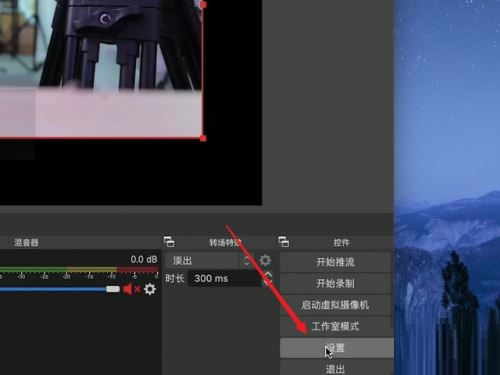有很多朋友不会安装 Visual Studio 2013,那么借这次重装VS2013的机会将具体方法介绍给需要的朋友。

Visual Studio Ultimate 2013安装包
1
右键单击“VS2013_RTM_ULT_CHS.iso”,选择“用(解压软件打开)”,找到“vs_ultimate.exe”,双击该可执行文件。也可以先解压缩,再执行。


2
选择安装路径,最好不要装在系统盘下,因为这个软件非常大,会拖慢系统速度。并点选“我接受条约”。点击“下一步”。



3
等待创建系统还原点。

4
系统在电脑上安装你所选择的组件。

5
安装完成,点击“启动”。

6
登陆界面,点击“以后再说”。

7
设置默认环境,这个过程需要花费10分钟左右。



8
进入启动页面,点击“帮助”中的“注册信息”,显示未激活,只有30天的试用期。



9
点击右下角的“更改我的产品许可证”,输入25位数的序列号(注册码、激活码、密钥),点击“确定”。显示“激活成功”。




10
设置“用户项目文件存放路径”。最好不要放在系统盘下,放在文件盘E盘下最好。

安装完之后,以“管理员身份运行”启动程序。
该方法仅供个人学习之用,企业客户请购买产品使用,不要侵权!
vs2013安装教程有些朋友还不了解,小编带来了visual studio2013安装激活视频教程,如果你不知道如何安装Visual Studio软件的话就请参考视频操作吧。
看完上面这段视频之后,大家对于vs2013安装有一定了解了吗?